Come collegare gli altoparlanti al computer desktop
Nella vita moderna, la connessione tra computer desktop e altoparlanti è diventata un'esigenza comune per molti utenti per migliorare la propria esperienza audio. Che venga utilizzato per giochi, intrattenimento audiovisivo o lavoro, il metodo di connessione corretto può garantire una qualità del suono chiara e stabile. Questo articolo introdurrà in dettaglio i vari metodi per collegare i computer desktop agli altoparlanti e allegherà dati su argomenti caldi recenti come riferimento.
1. Metodi comuni per collegare gli altoparlanti ai computer desktop
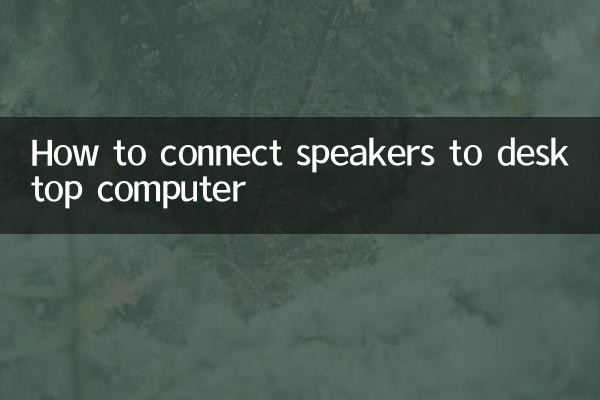
1.Connessione tramite interfaccia audio da 3,5 mm
Questo è il modo più tradizionale e semplice. I computer desktop sono generalmente dotati di un'interfaccia di uscita audio da 3,5 mm (interfaccia verde). Devi solo utilizzare un cavo audio per collegare il computer all'interfaccia di ingresso AUX dell'altoparlante.
2.Connessione tramite interfaccia USB
Alcuni altoparlanti supportano la connessione diretta USB e il driver verrà riconosciuto e installato automaticamente dopo il collegamento al computer. Questo metodo è adatto per la trasmissione del segnale digitale e la qualità del suono è più stabile.
3.Connetti tramite Bluetooth
Se l'altoparlante supporta la funzione Bluetooth, puoi cercarlo e accoppiarlo nelle impostazioni Bluetooth del tuo computer. Nota: i computer desktop richiedono un modulo o un adattatore Bluetooth.
4.Connessione tramite HDMI o interfaccia ottica
I sistemi audio o home theater di fascia alta possono supportare l'ingresso HDMI ARC o ottico ed è necessario selezionare il dispositivo di uscita corrispondente nelle impostazioni audio del computer.
2. Spiegazione dettagliata dei passaggi di connessione
| Metodo di connessione | passi | Cose da notare |
|---|---|---|
| Cavo audio da 3,5 mm | 1. Collegare il cavo audio alla porta verde del computer 2. Collegare l'altra estremità all'ingresso AUX dell'altoparlante 3. Seleziona "Altoparlanti" nelle impostazioni del computer | Evitare interfacce allentate e verificare se i cavi sono danneggiati |
| USB | 1. Collegare il cavo USB al computer 2. Attendere l'installazione automatica del driver 3. Selezionare il dispositivo audio USB come uscita predefinita | Assicurati che l'altoparlante supporti l'ingresso USB |
| Bluetooth | 1. Attiva la funzione Bluetooth del computer e dell'audio 2. Cerca e accoppia i dispositivi 3. Selezionare l'altoparlante Bluetooth come uscita audio | La distanza non dovrebbe essere eccessiva per evitare interferenze nel segnale |
3. Problemi comuni e soluzioni
1.Nessuna uscita audio
Controlla se il cavo audio è collegato saldamente, conferma che l'altoparlante è acceso e passa al dispositivo di uscita corretto nelle impostazioni del computer.
2.Scarsa qualità del suono o rumore
Potrebbe essere dovuto a uno scarso contatto dell'interfaccia o a problemi di qualità del cavo. Prova a sostituire il cavo o a pulire l'interfaccia.
3.La connessione Bluetooth è instabile
Assicurati che non vi siano ostacoli tra il computer e l'altoparlante oppure prova ad aggiornare il driver Bluetooth.
4. Riferimento ai dati sugli argomenti più recenti (ultimi 10 giorni)
| Classifica | argomenti caldi | Volume di ricerca (10.000) |
|---|---|---|
| 1 | Applicazione della tecnologia AI | 520 |
| 2 | eventi di Coppa del Mondo | 480 |
| 3 | Accessori per computer desktop | 310 |
| 4 | Consigli sulle apparecchiature audio | 290 |
5. Riepilogo
Esistono molti modi per collegare computer desktop e altoparlanti e gli utenti possono scegliere il metodo più adatto in base alle funzioni supportate dal dispositivo. Che si tratti di una semplice connessione cablata o di un comodo abbinamento Bluetooth, farlo nel modo giusto può garantire un'esperienza audio eccezionale. Se riscontri problemi, puoi fare riferimento alle soluzioni in questo articolo o consultare tecnici professionisti.
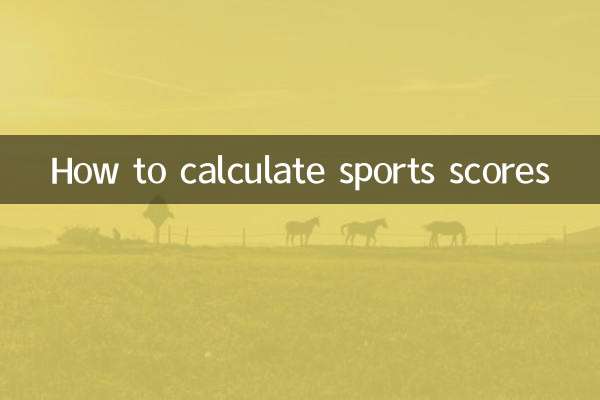
Controlla i dettagli

Controlla i dettagli